Bạn muốn thêm admin tài khoản Zalo OA Admin, Official Account nhưng không biết cách thực hiện? Bài viết dưới đây sẽ hướng dẫn chi tiết cách thêm admin tài khoản Zalo OA Admin, Official Account giúp bạn quản lý Official Account nhé. Mời các bạn theo dõi.
Nếu bạn muốn trang Official Account của mình phát triển hơn thì việc thêm admin tài khoản Zalo OA Admin, Official Account là rất cần thiết. Với nhiều người quản trị trang Zalo OA Admin hơn thì công việc trên trang sẽ được chia sẻ và công việc kinh doanh cũng được thuận lợi, tránh tình trạng công việc trên trang bị quá tải và những rủi ro có thể xảy ra dẫn đến mất khách hàng.

Hướng dẫn thêm admin tài khoản Zalo OA Admin, Official Account
Cách thêm admin tài khoản Zalo OA Admin, Official Account
Bước 1: Bạn đăng nhập vào Zalo OA Admin, Official Account mà mình đang quản trị. Trong ví dụ này mình sẽ lấy trang Taimienphi.vn
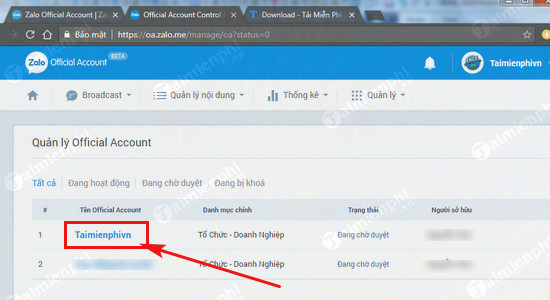
Bước 2: Trên giao diện quản lý trang, bạn chọn Quản lý => Quản lý Admin

Bước 3: Chọn Thêm Admin tại góc bên phải

Bước 4: Giao diện tạo mới Admin hiện ra, bạn điền đầy đủ thông tin vào
- Số điện thoại: Nhập số điện thoại tài khoản Zalo muốn thêm admin. Click Kiểm Tra để hệ thống tự động cập nhật thông tin người dùng
- Phân quyền: Bạn có thể chỉ định quyền cho người dùng tại mục này, trong đó Quản trị viên có toàn bộ các quyền với trang.
Cuối cùng click Hoàn tất để xác nhận thêm mới Admin

Bước 5: Hoàn thành, danh sách Admin sẽ được thêm một người nữa

https://thuthuat.taimienphi.vn/cach-them-admin-tai-khoan-zalo-oa-admin-official-account-36959n.aspx
Vậy là bạn đã hoàn thành thêm admin tài khoản Zalo OA Admin, Official Account, rất dễ dàng phải không nào. Hy vọng với bài viết này bạn sẽ không còn gặp khó khăn khi thực hiện thao tác thêm mới Admin nữa nhé. Ngoài ra bạn cũng có thể Xóa và Sửa quyền Admin nữa đấy. Nếu chưa có tài khoản Zalo OA Admin, bạn tham khảo cách tạo tài khoản Zalo OA Admin tại đây.